Время от времени пользователи Сафари могут столкнуться с неприятным явлением – браузер перестаёт открывать либо какой-то определённый сайт, либо все сразу. Сегодня мы хотим рассмотреть причины этого явления и предоставить возможные решения проблемы.
Устранение проблем с открытием сайтов
Причины, по которым Safari не может открывать те или иные страницы в интернете, можно разделить на две большие группы: связанные с работой браузера и не связанные с ней. Универсальными источниками проблемы могут быть следующие:
- Отсутствие соединения с интернетом – если на компьютере и телефоне Эппл наблюдаются проблемы с подключением к всемирной сети, перестаёт работать не только Safari, но и другие браузеры, а также иные приложения, использующие интернет;
- Проблемы с ресурсом, к которому требуется получить доступ – на сайте могут быть технические работы, конкретная страница или весь портал могут быть удалены, сайт недоступен из вашей страны;
- Аппаратные неполадки с компьютером или телефоном – вышло из строя сетевое оборудование гаджета, редко, но всё же встречается.
Эти причины не зависят от работы самого браузера, поэтому методы их устранения стоит рассмотреть в отдельных статьях. Далее же мы сосредоточимся как раз на неполадках, касающихся непосредственно Сафари.
macOS
Настольная версия браузера от Apple может не открывать страницы по целому ряду причин. Рассмотрим типовой порядок действий, в каждом шаге которого будем подтверждать или исключать ту или иную неполадку.
Рестарт Сафари
Первым делом закройте браузер и откройте его через некоторое время – возможно, произошел единичный программный сбой, который можно исправить рестартом приложения — просто закройте его и запустите заново через некоторое время. Если это не помогло, обратите внимание на сообщение, которое отображается вместо искомой страницы – в нём прямым текстом указана причина проблем.
Проверка правильности ввода адреса
Если ошибка указана как «Неизвестная», предстоит процесс определения источника неполадки. Первым делом стоит проверить корректность введения URL-адреса ресурса, доступ к которому не получается получить – кликните по адресной строке и убедитесь, что он введён правильно.
Принудительное обновление страницы
Когда адрес введён корректно, попробуйте принудительно обновить страницу без использования кэша – зажмите клавишу Option, затем выберите «Вид» – «Перезагрузить страницу без обращения к кэшу».
Проверка расширений
Также стоит проверить загруженные расширения – нередко какие-то из могут мешать нормальной работе браузера.
- Воспользуйтесь панелью инструментов, меню «Safari» – «Настройки», или нажмите комбинацию клавиш «Command+,».
- Далее перейдите к пункту «Расширения». В левом меню отображен список всех установленных плагинов – снимите отметки со всех активных.
- Закройте настройки, затем перезапустите браузер. Если проблем с загрузкой сайтов не наблюдается, снова откройте список расширений и включите одно из них, после чего снова перезапустите браузер. Проделывайте операцию до тех пор, пока не найдёте проблемный аддон, который нужно удалить. Расширение для Сафари представляет собой отдельное приложение, загружаемое из App Store, поэтому деинсталлировать его следует так же, как и другой подобный софт.
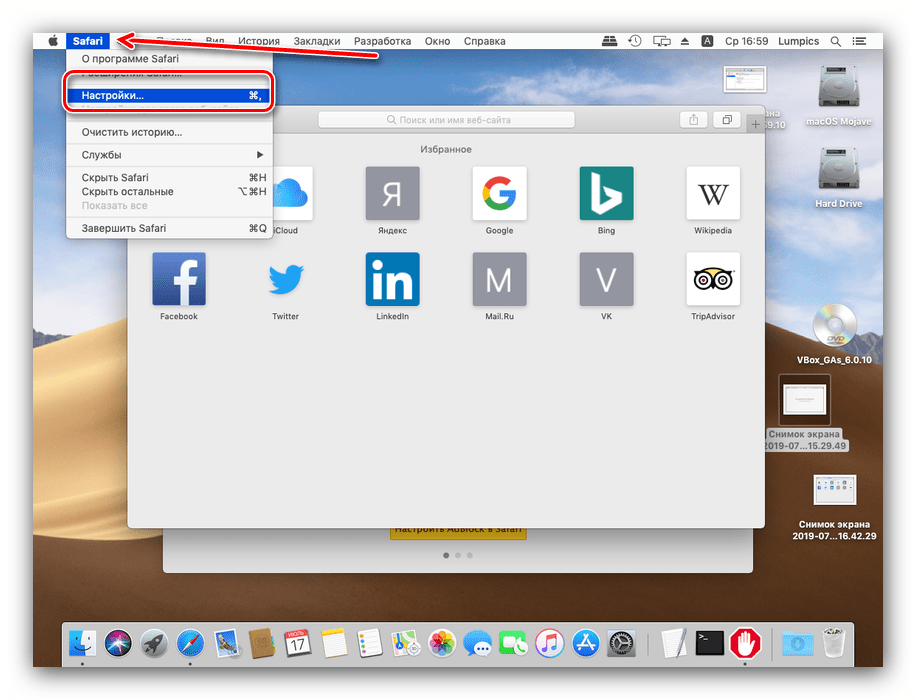
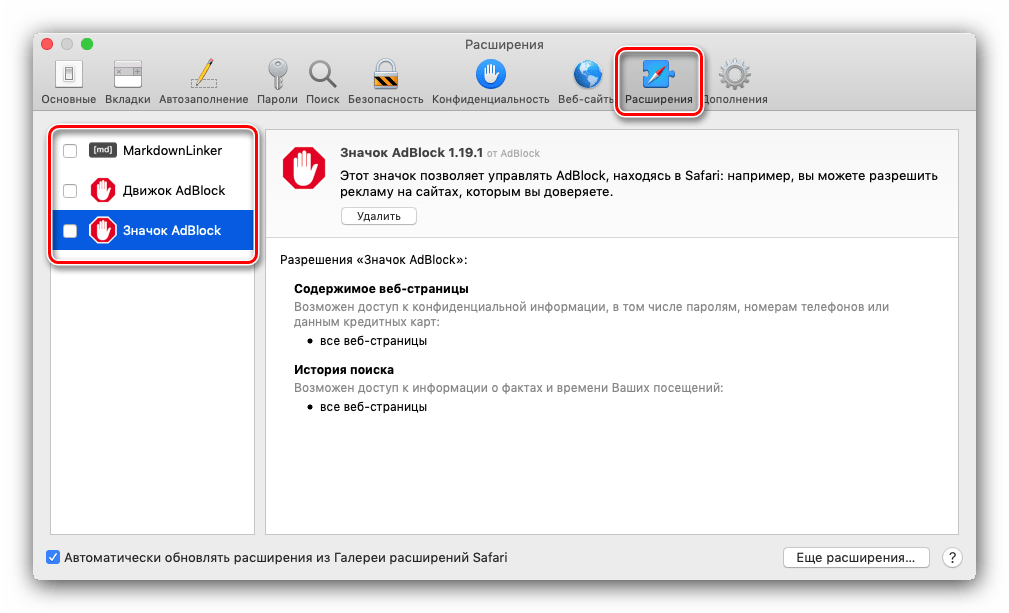
Изменение DNS
Порой причиной проблемы могут быть DNS-серверы. Провайдерские DNS порой ненадёжны, поэтому в целях проверки их можно заменить на публичные, например, от Google.
- Откройте «Системные настройки» через меню Apple.
- Зайдите в раздел «Сеть».
- Кликните по кнопке «Дополнительно».
- Перейдите на вкладку «DNS». Адреса серверов добавляются в меню слева – найдите под ним кнопку со знаком плюса и нажмите её, затем введите адрес сервера, 8.8.8.8.
Повторите эту операцию, но теперь в качестве адреса введите 8.8.8.4. - Проверьте работу веб-обозревателя – если проблема заключалась в ДНС-серверах, теперь всё должно загружаться без проблем.
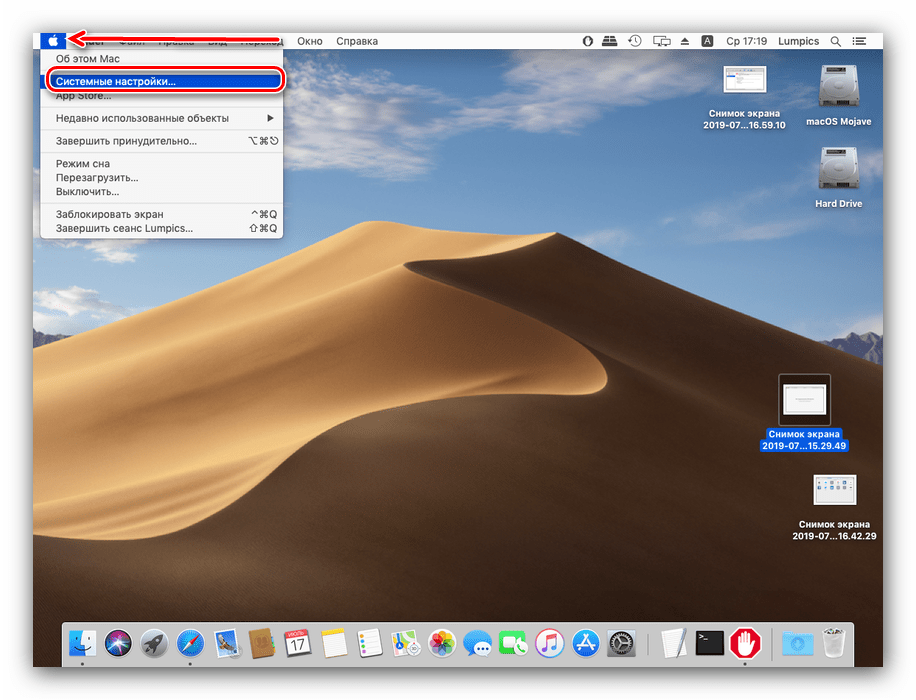

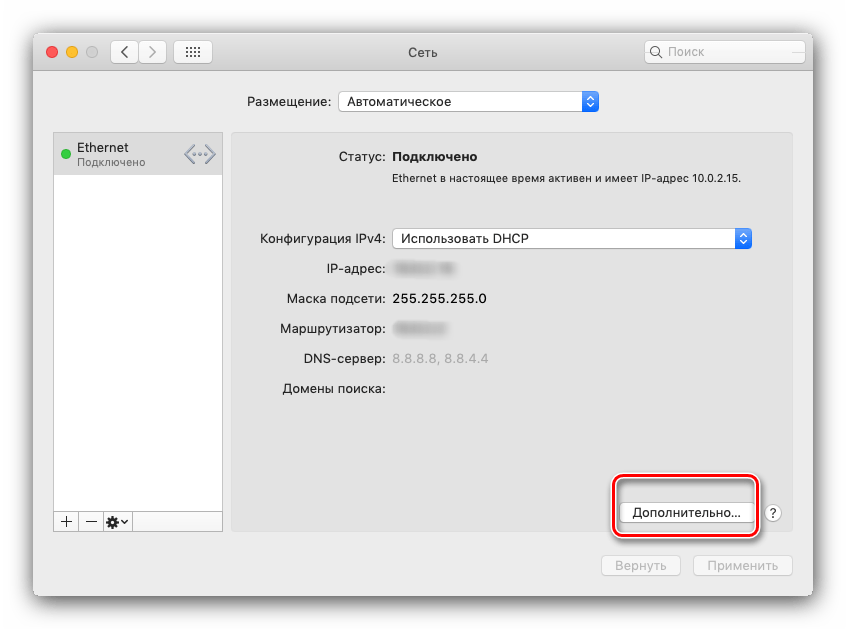
Отключение DNS Prefetching
В версии Сафари, встроенной в macOS Mojave, появилась новая технология ускорения доступа к интернету, названная DNS Prefetching. В большинстве случаев эта технология работает как надо, но иногда случается сбой, отчего страницы перестают загружаться. Можно попробовать отключить эту технологию.
Внимание! Дальнейшие действия следует выполнять при закрытом браузере!
- Потребуется открыть «Терминал», сделать это можно через Launchpad, папка «Other».
- После запуска «Терминала» введите в него следующую команду, после чего нажмите Enter:
defaults write com.apple.safari WebKitDNSPrefetchingEnabled -boolean false - Далее запустите Сафари и проверьте, загружаются ли страницы. Если проблема всё равно наблюдается, закройте браузер и включите службу DNS Prefetching вводом команды:
defaults write com.apple.safari WebKitDNSPrefetchingEnabled -boolean true
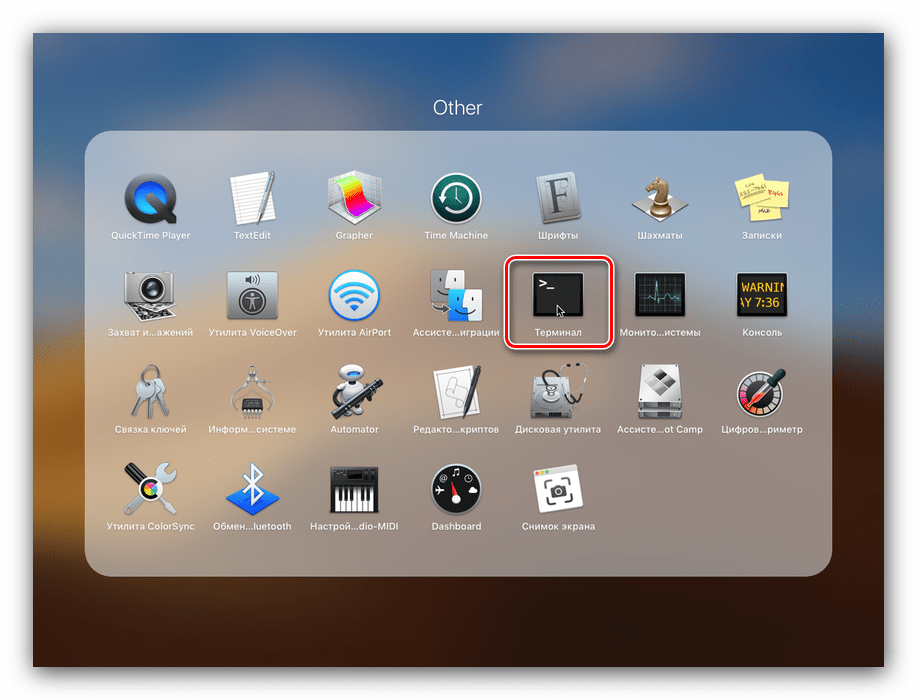
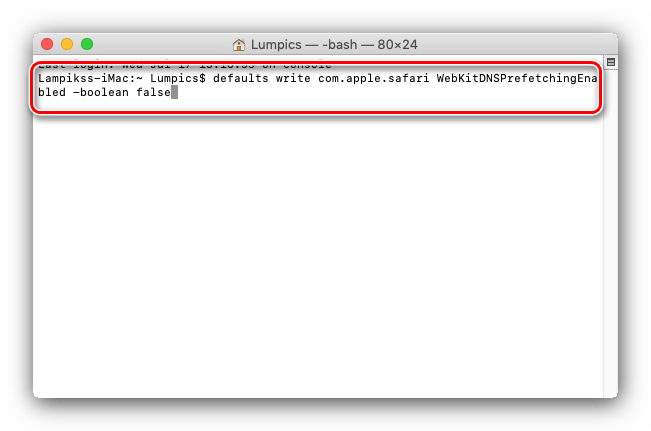
Установка обновлений
Порой проблемы в работе браузера происходят по вине разработчиков. Компания Apple известна оперативным исправлением программных дефектов, поэтому если неполадки с Safari происходят по их вине, скорее всего уже выпущено обновление, которое их убирает. Проверить наличие апдейта можно через App Store, пункт «Обновления».
Сброс системы к заводским настройкам
Радикальным решением проблемы, если ни один из предложенных методов не помогает, будет factory reset МакБука или Мака. Убедитесь, что у вас есть резервная копия важных данных, а затем используйте инструкции из статьи по ссылке ниже.
Урок: Сброс macOS к заводским настройкам
Как видим, причин, по которым Safari не может открывать страницы, существует немало, как и методов устранения проблем, которые они вызывают.
iOS
В случае Safari для мобильной ОС от Apple список неполадок будет поменьше, равно как и методов их устранения.
Рестарт приложения
Первым способом, которым можно решить проблему, является рестарт приложения.
- На домашнем экране откройте список превью запущенных приложений – сделать это можно двойным кликом по датчику Touch ID (iPhone 8 и более ранние версии) или свайпом от нижнего края экрана (iPhone X и новее).
- Свайпами влево или вправо найдите превью Сафари. Смахните его вверх.
Для верности можете закрыть и другие приложения.
- После этого попробуйте заново открыть браузер и загрузить любую страницу. Если проблема не решена, читайте далее.
Перезагрузка iPhone
Второе решение – перезагрузка устройства. айОС славится стабильностью, но даже она не застрахована от случайных сбоев, среди которых встречается и проблема с открытием страниц в Сафари. Устранить подобные проблемы можно обычной перезагрузкой девайса.
Очистка кэша Safari
В некоторых случаях проблемы с открытием сайтов происходят из-за сбойных данных в кэше. Соответственно, устранить неполадку можно очисткой данных браузера. Об этой процедуры мы тоже уже писали.
Урок: Очистка кэша Сафари в iOS
Обновление Safari
Как и в случае с настольной версией, иногда к сбою приводит ошибка в коде приложения. Если такое произошло, разработчики оперативно подготовят обновление, поэтому можно проверить, нет ли такого для Сафари. Этот браузер тоже является частью операционной системы, поэтому апдейт на него можно установить только вместе с обновлением iOS.
Подробнее: Обновление iPhone
Сброс устройства
Если полностью исключены независящие от браузера причины, оборудование устройства исправно, обновления установлены последние, но проблема с открытием страниц всё равно наблюдается, стоит попробовать выполнить сброс девайса до заводских настроек, предварительно создав резервную копию данных.
Заключение
Теперь вам известны решения проблем с открытием страниц в Safari настольной и мобильной версии. Действия несложные, с ними справится даже начинающий пользователь компьютера или смартфона/планшета от Apple.
 Наша группа в TelegramПолезные советы и помощь
Наша группа в TelegramПолезные советы и помощь
 lumpics.ru
lumpics.ru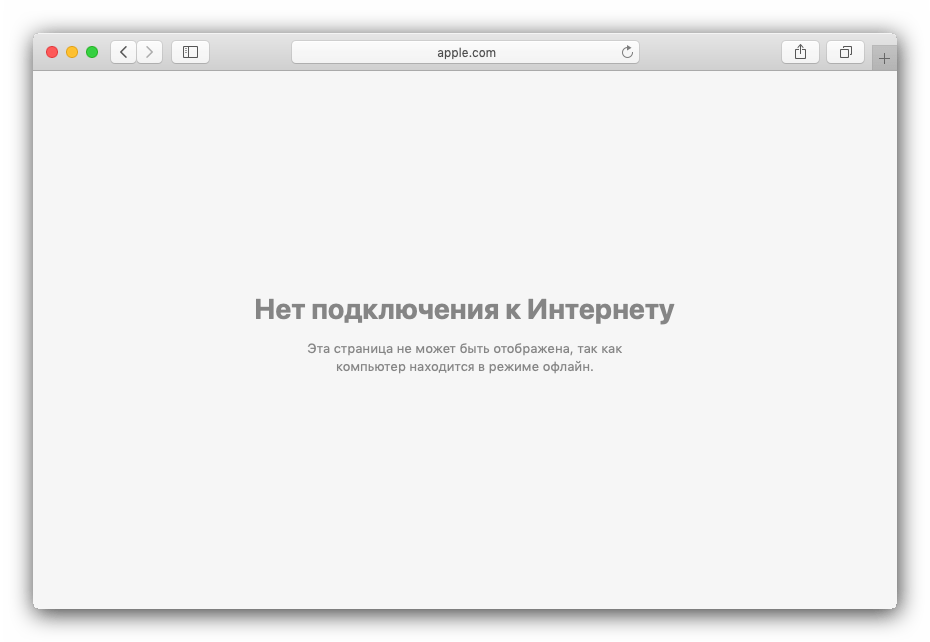
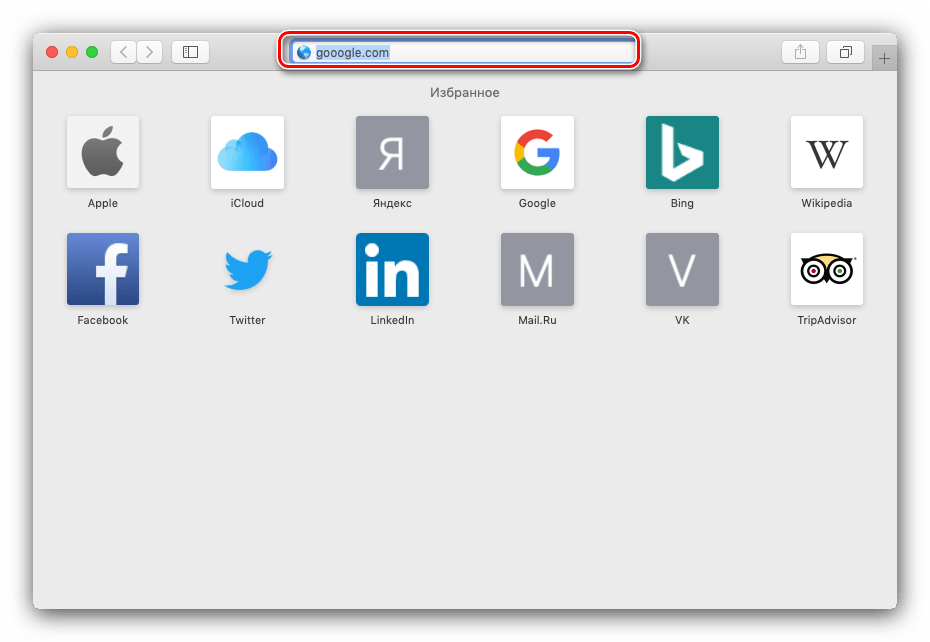
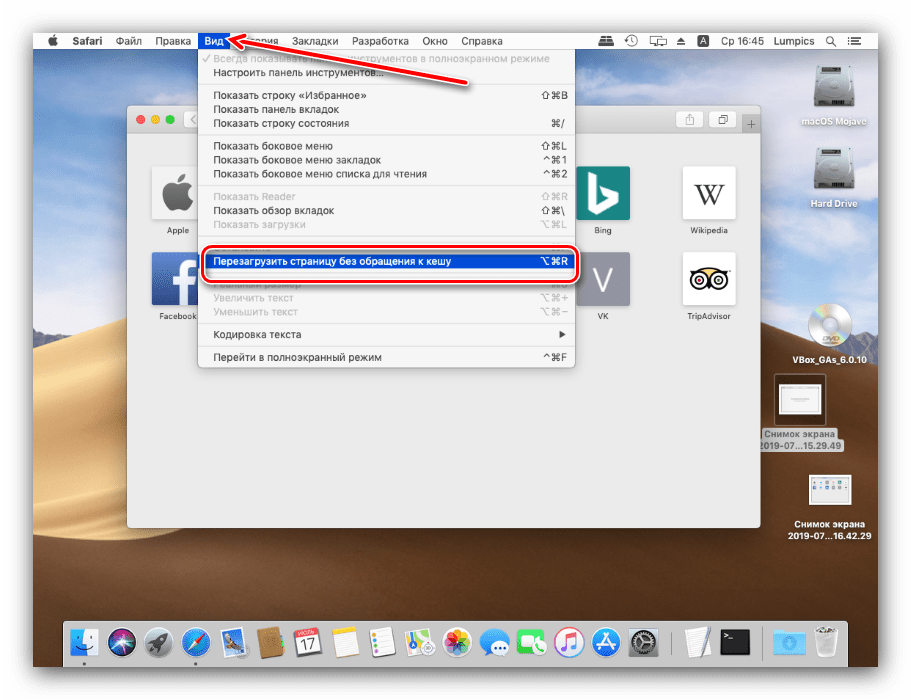
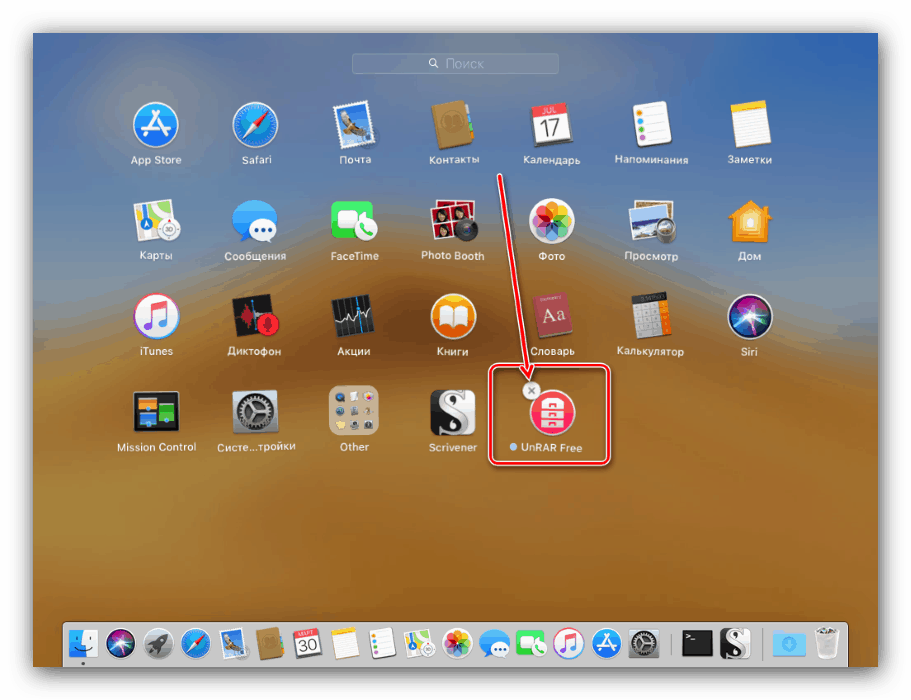
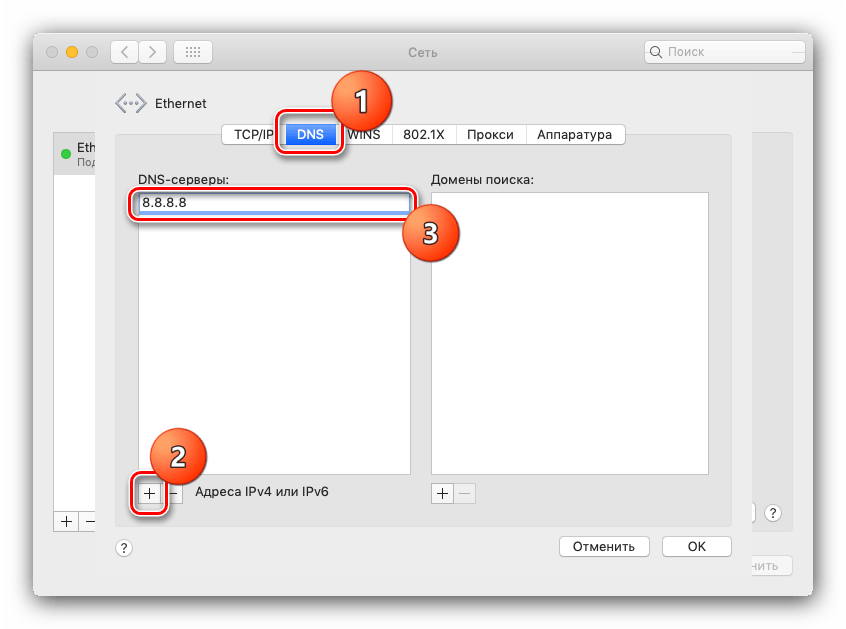
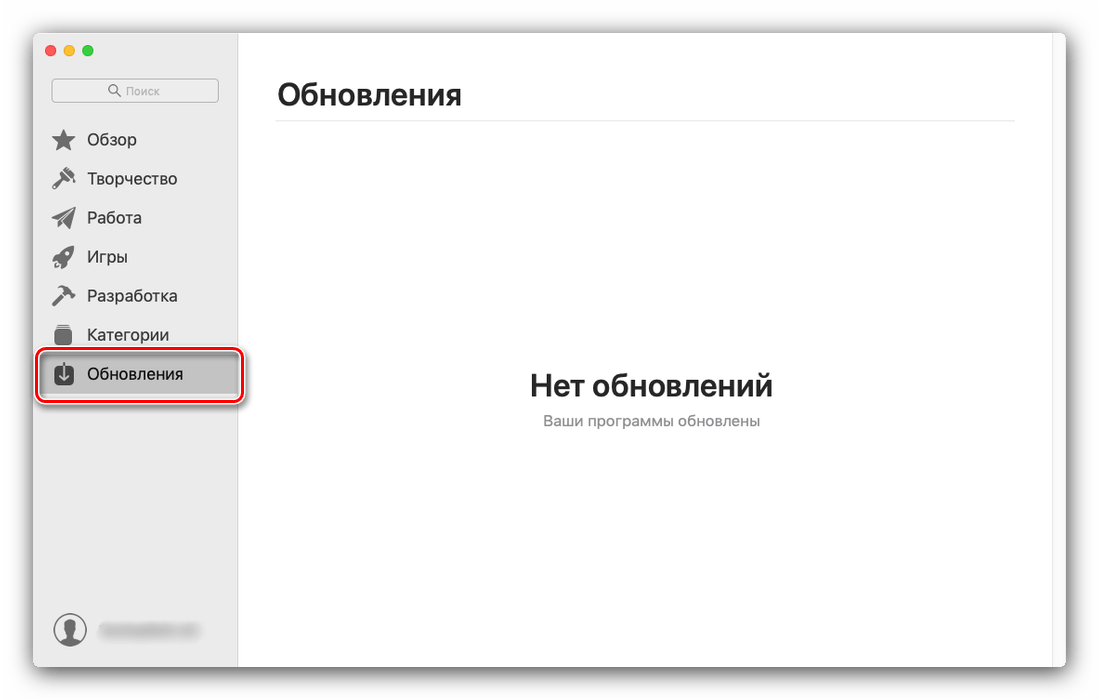
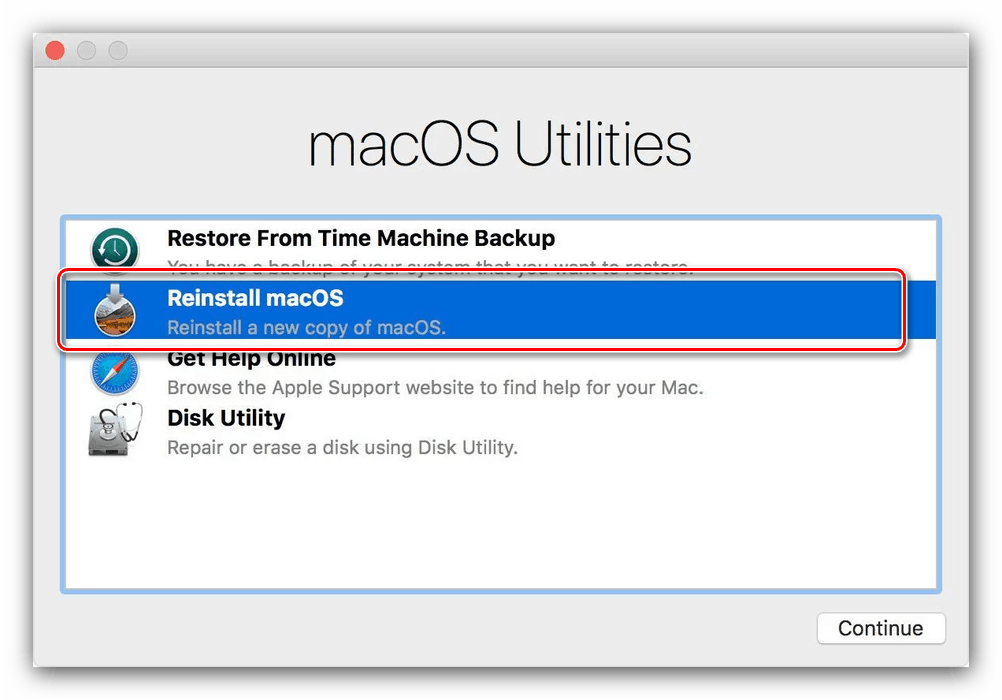
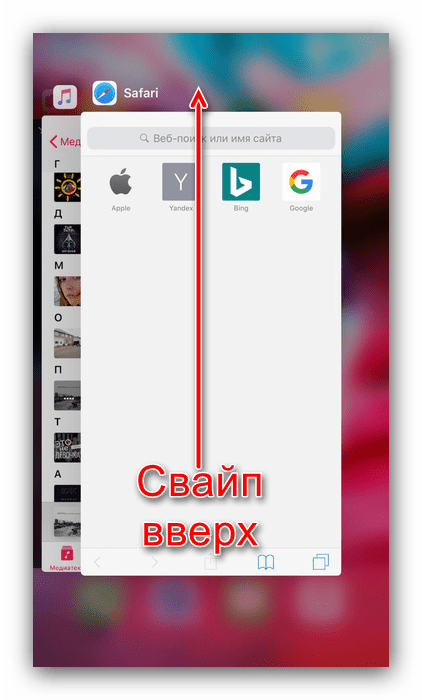
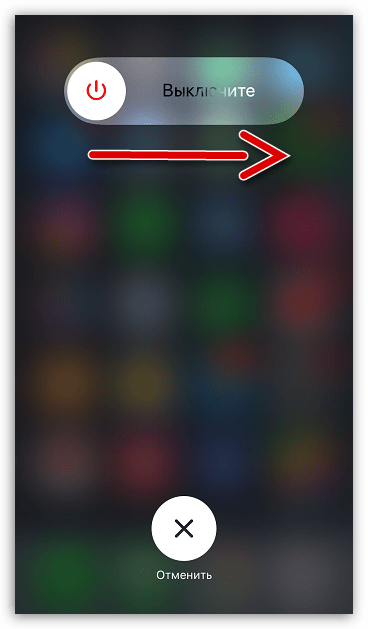
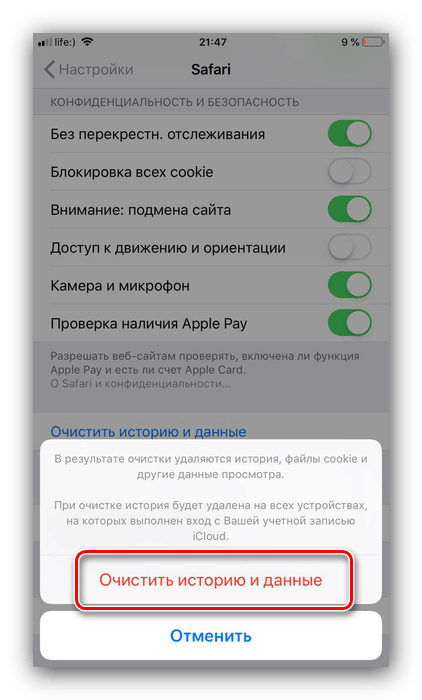
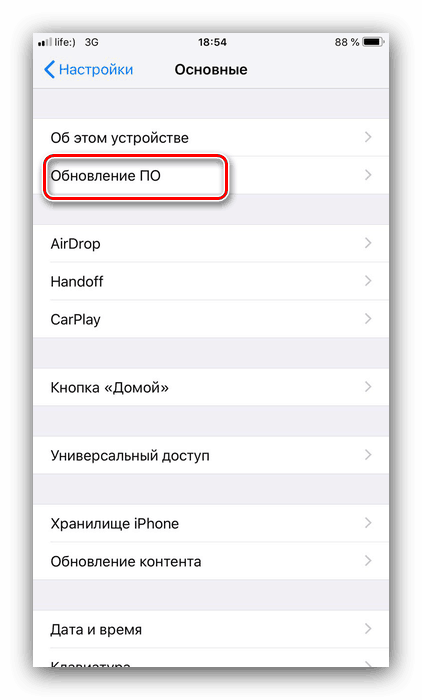
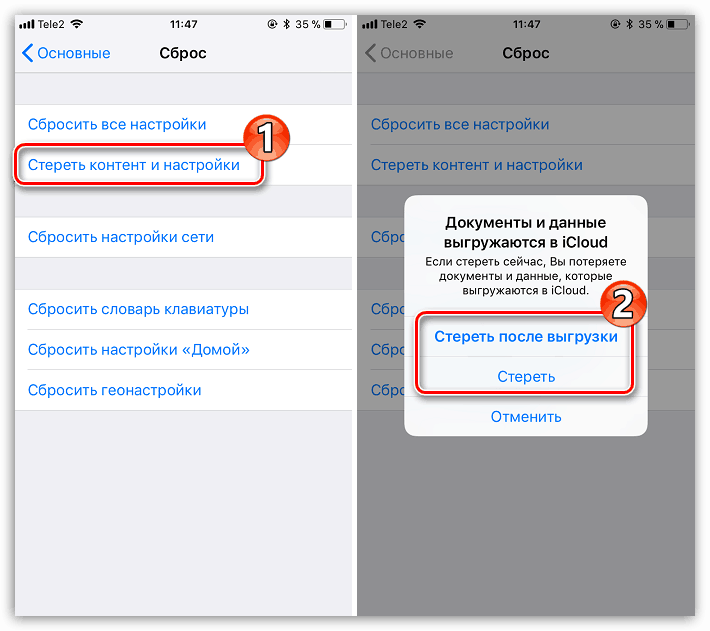

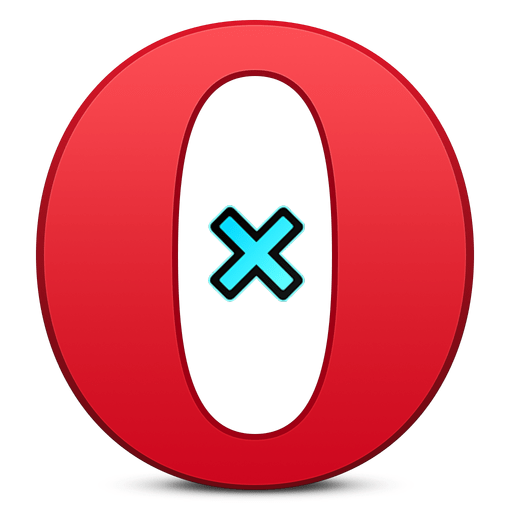

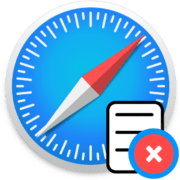
спасибо помогли